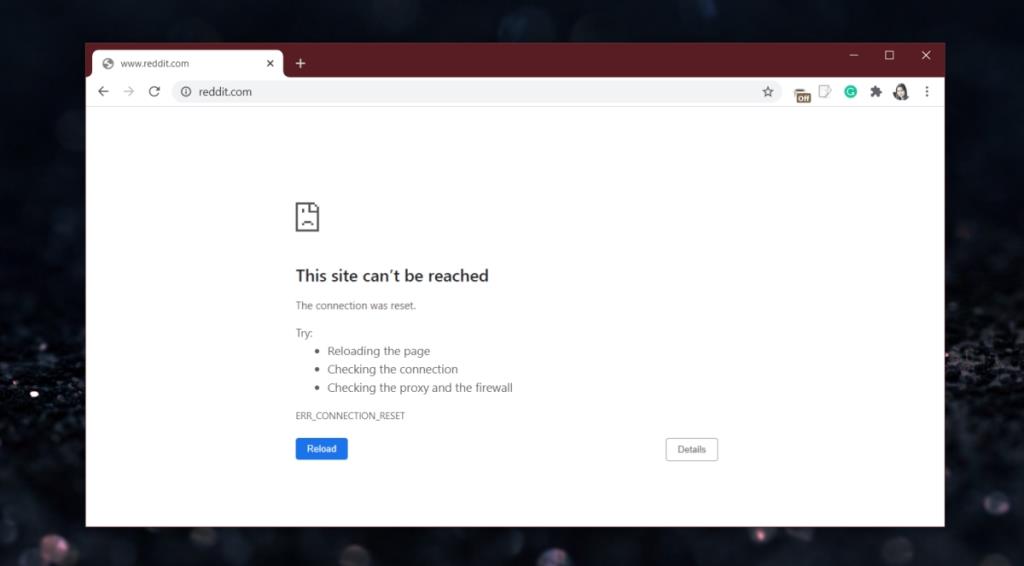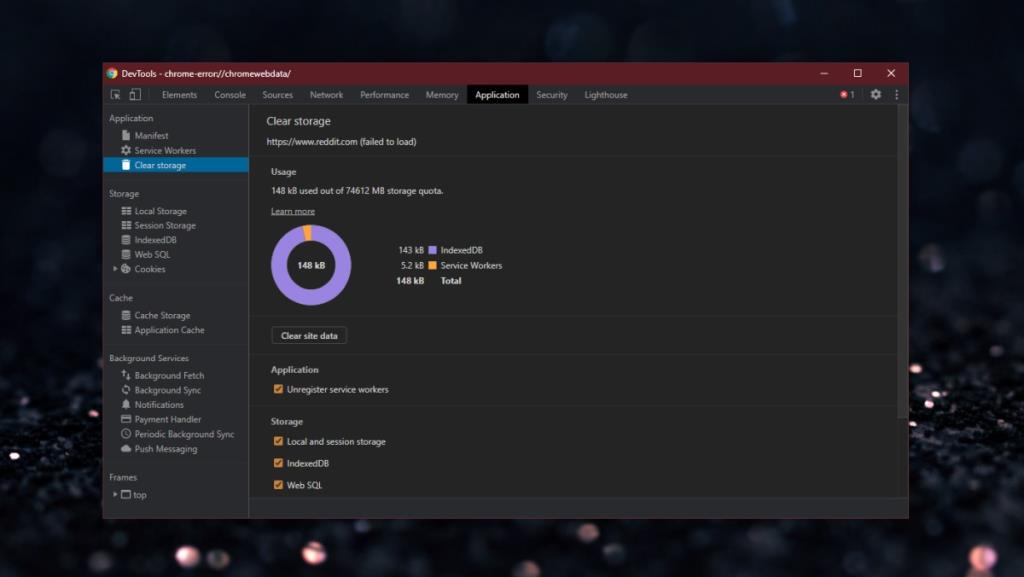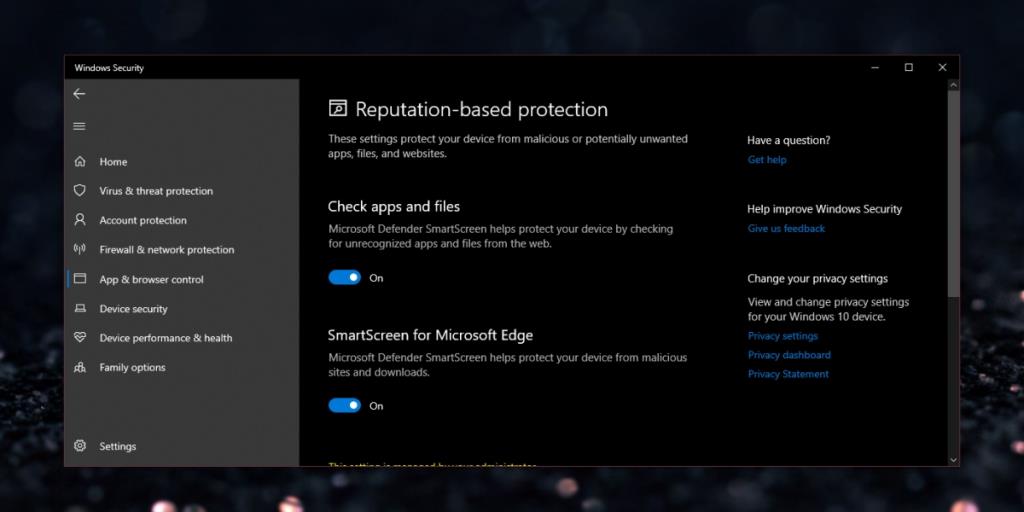Ketika kami mengunjungi situs web, informasi dikirim dari sistem kami dan diterima olehnya. Situs web yang kami coba jangkau mengirimkan data (file) yang memungkinkan browser memuat dan menampilkannya. Informasi ini harus dikirim dan diterima dalam jangka waktu yang wajar. Tidak realistis untuk menunggu satu menit penuh untuk memuat situs web, atau menunjukkan tanda-tanda bahwa itu sedang dimuat. Ketika respons dari situs web tidak tiba dalam jangka waktu yang wajar, browser Anda akan menampilkan pesan kesalahan. Sifat dan bahasa pesan kesalahan bergantung pada apa yang menurut browser salah saat memuat situs web.
ERR_CONNECTION_RESET
The Kesalahan ERR_CONNECTION_RESET menunjukkan masalah dengan koneksi. Mungkin koneksi internet Anda, browser Anda, koneksi yang dibuat antara browser Anda dan situs web, dan dalam beberapa kasus yang jarang terjadi, situs web itu sendiri mungkin menyebabkannya. Anda akan melihat kesalahan ERR_CONNECTION_RESET di Chrome tetapi Anda juga dapat melihatnya di browser berbasis Chromium.
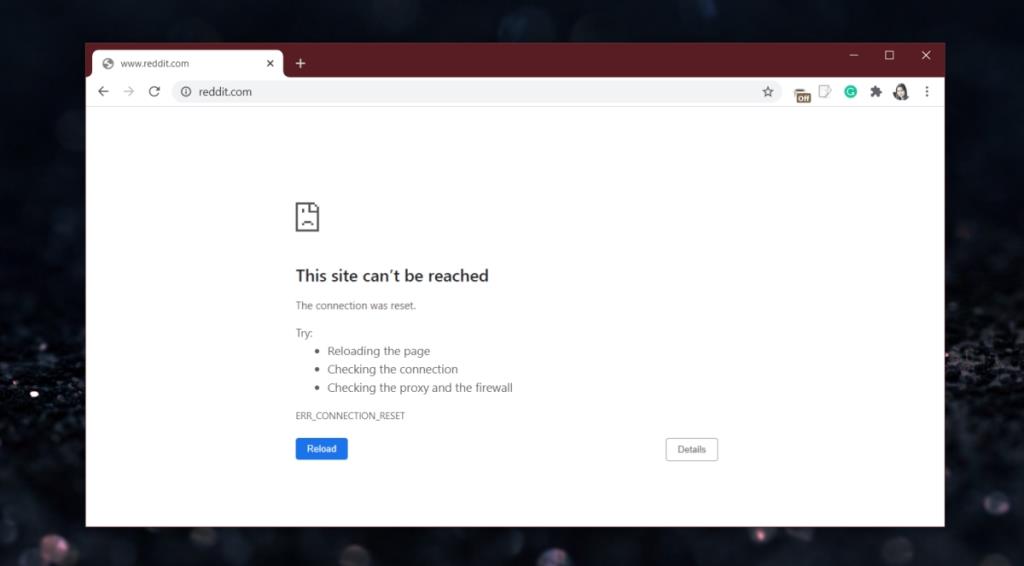
Pemeriksaan dasar
Sebelum Anda dapat memecahkan masalah kesalahan ini, Anda perlu menentukan apakah itu sesuatu yang dapat Anda perbaiki di pihak Anda.
- Periksa apakah situs web aktif dengan menempelkan URL di Bawah untuk semua orang atau hanya saya . Jika sedang down, tidak ada yang bisa Anda lakukan.
- Periksa apakah Anda dapat mengakses situs web dari perangkat lain (seperti telepon). Jika Anda bisa, kemungkinan besar browser Anda yang bermasalah.
- Periksa apakah Anda dapat mengakses situs web lain. Jika ya, masalahnya mungkin ada di browser Anda dan mungkin terkait dengan cookie. Jika Anda tidak dapat mengakses situs web lain, masalahnya mungkin terletak pada browser dan/atau pengaturan jaringan Anda.
- Jika Anda menggunakan VPN, matikan lalu coba akses situs webnya. VPN Anda mungkin mengalami masalah.
- Siklus daya router dan sistem; matikan keduanya, lalu nyalakan lagi. Ini menyelesaikan sebagian besar masalah jaringan.
Setelah Anda menjalankan pemeriksaan dasar ini, kita dapat mulai memperbaiki kesalahan ERR_CONNECTION_RESET.
Perbaiki ERR_CONNECTION_RESET
1. Abaikan konten cache dan muat ulang
Perbaikan ini mungkin terdengar rumit tetapi ini benar-benar satu pintasan keyboard.
- Di tab tempat Anda melihat kesalahan ERR_CONNECTION_RESET, ketuk pintasan keyboard Ctrl+F5.
- Halaman akan dimuat ulang tetapi kali ini akan mengabaikan konten yang di-cache.
- Periksa apakah kesalahannya hilang.
Hapus semua data situs web
Ini sedikit rumit karena kami tidak ingin menghapus semua data yang disimpan oleh browser tetapi data yang disimpan untuk situs web yang bersangkutan perlu dibersihkan.
- Buka situs web yang menampilkan kesalahan ERR_CONNECTION_RESET . Izinkan halaman kesalahan ditampilkan.
- Ketuk Ctrl+Shift+I untuk membuka konsol web.
- Buka tab Aplikasi.
- Pilih Clear Storage dari kolom di sebelah kiri.
- Klik Hapus data situs.
- Muat ulang situs web.
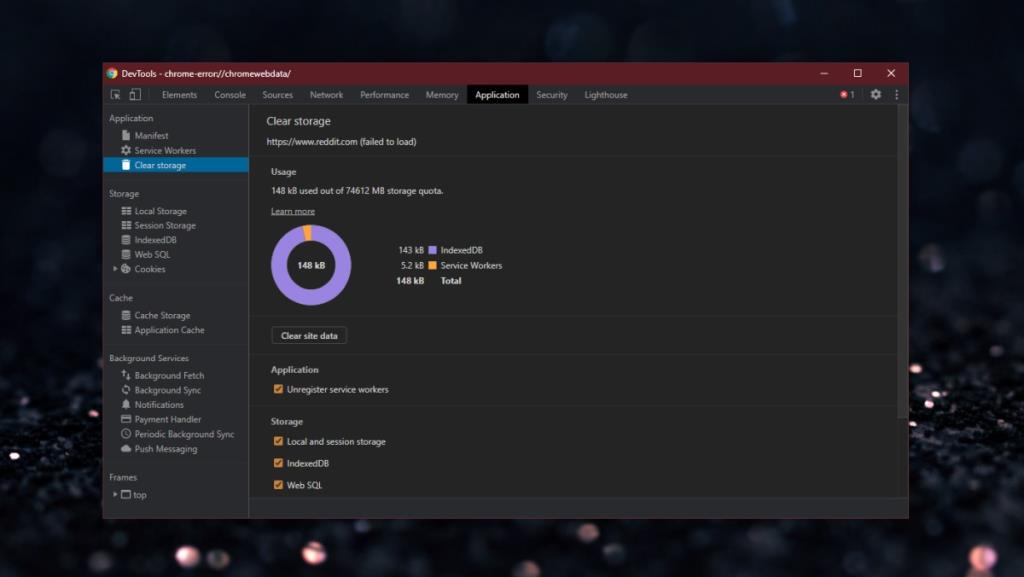
Coba VPN
Ada kemungkinan situs web tersebut diblokir oleh ISP Anda. Dalam hal ini, satu-satunya cara adalah dengan menggunakan VPN yang dapat memalsukan lokasi Anda, yaitu merutekan lalu lintas melalui lokasi geografis yang berbeda. Beberapa VPN bekerja di seluruh sistem sementara yang lain dapat bekerja secara eksklusif di browser. Ambil pilihanmu.
Kami harus memperingatkan Anda bahwa dalam beberapa kasus, misalnya, jika Anda mencoba mengakses Netflix, menggunakan VPN mungkin juga tidak berfungsi karena layanan memblokirnya. Cari VPN yang secara eksplisit menyatakan akan berfungsi dengan Netflix , dan layanan sejenis lainnya yang membatasi konten berdasarkan lokasi geografis.
Nonaktifkan kontrol aplikasi dan browser
Di Windows 10, Windows Defender memeriksa konten yang diakses di browser, dan Chrome tidak dikecualikan. Anda dapat mencoba mematikan perlindungan ini untuk melihat apakah situs web dimuat, pastikan situs web aman.
- Buka Windows Defender.
- Buka tab Kontrol aplikasi dan browser.
- Pilih Pengaturan perlindungan berbasis reputasi.
- Matikan semua sakelar di layar ini.
- Coba akses situsnya sekarang.
Pastikan Anda mengaktifkan kembali kontrol aplikasi dan browser nanti.
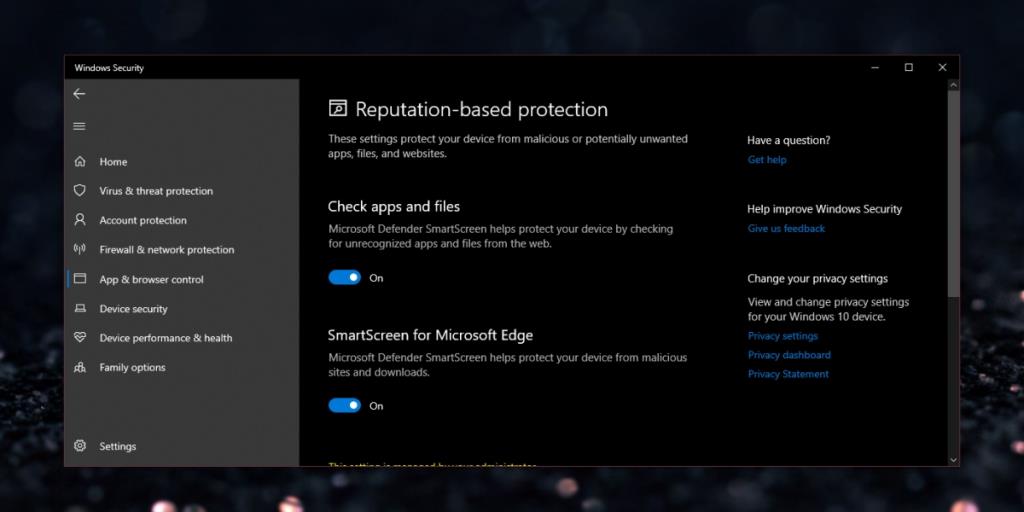
Kesimpulan
Hanya perbaikan ini yang dapat Anda lakukan jika masalahnya ada di pihak Anda. Jika, saat menjalankan pemeriksaan dasar, masalah tampaknya ada pada situs web, Anda tidak dapat berbuat apa-apa. Anda harus menunggu sampai masalah diperbaiki. Jika Anda harus mengakses situs web, coba cari versi cache untuk itu.